こんにちは。内科医キャンパーのオタコンです。
今回はこのブログで大活躍しているものを紹介したいと思います。
ワコムのペンタブレット(ペンタブ) Wacom Intuos Small ベーシックです。
このサイト用に描いたイラストはすべてこのペンタブから生まれています。
ワコムのペンタブを購入して2か月以上が経過しましたので使い心地や気になったところをレビューしていきたいと思います。
◆液晶ペンタブレットとの違い
まずは板型タブレット(板タブ)と液晶ペンタブレット(液タブ)との違いを簡単に。
・板型ペンタブレット(板タブ)

僕が買ったペンタブはいわゆる板タブというものです。
黒板のような板に絵や文字を描いていき、それがパソコンなどの画面に反映されます。
メリット、デメリットは以下の通りです。
液晶タブレットと比較して安価です。
お試しで購入してみるにはちょうどいい価格帯です。(液タブと比べて)
ペンタブでのイラスト制作が続けられるか不安なペンタブ初心者におすすめです。

ただし、モニターを見ながら手元のタブレットに描くことになるので、遠隔操作のような作画に慣れが必要です。
慣れてしまえばどうってことはないんですけどね。
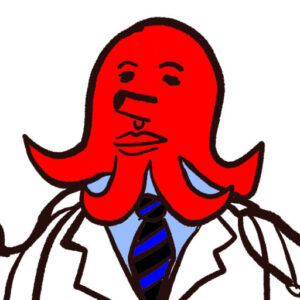
最初はものすごい違和感がありました。
・液晶ペンタブレット(液タブ)
一方の液晶ペンタブレット(液タブ)は、iPadのように液晶画面が付いていて、直接用紙に描いているような感覚で描くことができます。
先ほども言いましたが、直接液晶画面に描くことができるので、紙に絵を描くような感覚で作画することができます。
ペンタブ初心者でも違和感がありません。
ただし、非常に高価な物が多いです。
中には20万円以上のものもあり、目玉が飛び出します。
イラスト制作続けられるかな~と不安な方にはおすすめしません。
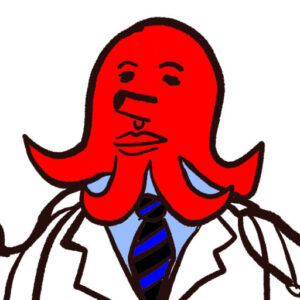
僕も続けられるか不安だったので板タブにしました。
◆購入の決め手
1.液タブが高価だから
先ほども言いましたが、一番の理由は価格の違いです。
何と言っても板タブは安い。
アナログ派な自分としては、紙に描くように作画ができる液タブにとても惹かれました。
でも液タブはめちゃくちゃ高いんです。
すぐに飽きるかもしれないし、高い買い物はできないと思い、液タブはあきらめました。
2.日本製である(WACOMは埼玉県の会社)
板タブを購入しようと決めましたが、板タブの中でも価格はピンキリです。
他社の製品と迷いました。
【XP-PEN】 公式ストア
特にXP-Penなどの海外製の格安ペンタブとも迷いましたが、安すぎて不安になりました。
また購入後のサポート体制にも不安があったため、日本の会社であるワコムのペンタブを選びました。
日本製だろうが中国製だろうが関係ないよって人はWACOMにこだわる必要はないと思います。
ちなみに、本体はmade in Chinaでした。
正直日本製かどうかにこだわる必要はあまりなかったのかな、と買ってから思いました。
3.選べるお絵描きソフトウェアが付属!ただし3か月の期限付き
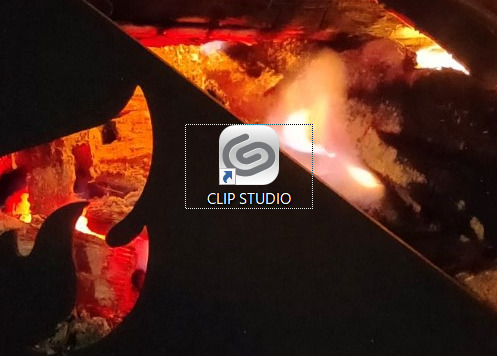
- Corel Painter Essentials 8
- Corel AfterShot 3
- CLIP STUDIO PAINT PRO
上記3つの中から、1つを選ぶことができます。
僕は CLIP STUDIO PAINT PRO(いわゆるクリスタ)を選択しました。
ただし、3か月のお試し版であることは注意です。
3か月が経過しても、有料(3300円)で使用期限なしにアップグレード可能です。
3300円はWacom製品ユーザーの特典価格となっています。
通常であれば、5000円かかるので少しお得です。
ちなみに僕が今回購入したペンタブはAmazon.co.jp限定特典付きのものになります。
CLIP STUDIO PAINT PROで使用できるカスタムブラシのデータですが、ほとんど使ってません。
4.Amazonに1000件超のレビューがあり☆4つ!
レビュー数は他のペンタブと比べて多く、☆4つと比較的高評価でした。
低評価の主な原因は「初期設定がわかりにくい」でした。
確かに説明書は簡素で、ウェブサイトもわかりにくかったです。
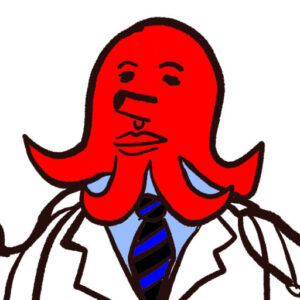
日本の会社なのになぜか少し日本語がおかしな所もありました。
僕の場合、少し手間取りましたが、設定は30分くらいで終了し、無事に絵を描くことができました。
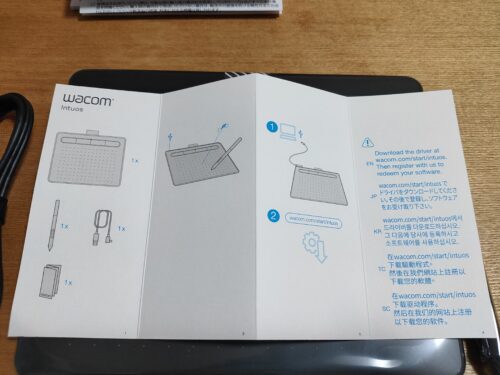
◆2か月使ってみて良かった所
1.描き心地はザラザラした紙に描いているような感覚で良き!
描き心地はザラザラの紙に描いているような感覚で、描きやすいです。
初めてのペンタブだったので他の製品との描き心地の比較はできませんが、良い描き心地だと思います。
筆圧もしっかり感知してくれます。
また僕は左利きですが、特に違和感なく使用できています。
2.初期設定さえ済ませてしまえば、簡単に使用可能

初期設定こそめんどくさいのですが、設定を済ませてしまえば後は簡単です
ペンタブとパソコンをコードでつなぐだけです。
あとはお絵描きソフトを起動すれば絵を描くことができます。
外すときも同様です。
Bluetooth対応のワイヤレスタイプもありますが、価格がアップするので諦めました。
3.裏面に滑り止めが付いていて滑ることなく描ける

裏面の四隅に滑り止めが付いています。
描くときにペンタブが滑ることがありません。
地味だけどいい仕事をしてくれています。
◆2か月使ってみて気になった所
1.思った以上にショートカットキーを使わない
タブレット上部に4つのショートカットキーがあり、それぞれに『戻る』や『塗りつぶし』などを割り当てることが可能です。
でも無くても全く問題なく描くことができるので、なくても良かったかなと思いました。
2.少し狭い
スモールサイズなのもあって少し狭いと感じました。
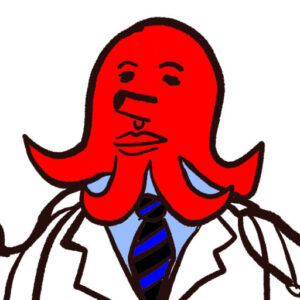
以上の2つが気になったところです。
One by Wacomというショートカットキー機能がなく、一回り大きいミディアムサイズのものがあります。
価格もIntous ベーシックよりお安いのです。
個人的にはショートカットキーはあまり使わなくてもいいなと思ったので、One by Wacomにすれば良かったな~と思っています。笑
◆結論:初めてデジタルイラストに挑戦するなら板タブ!
パソコンの画面を見ながらペンタブに絵を描くのは慣れが必要でしたが、初めてパソコンでイラストを描くなら液タブより板タブがおすすめです!
液タブは高価なので、絶対に飽きずに続けられるって人以外はおすすめできません。
板タブで満足できなくなったら液タブの購入を考えようかと思います。
説明書が簡素すぎて、そこは不親切に感じました。
ちなみに初めて描いた絵はこちらです。
伸びしろしかないですね。


にほんブログ村に参加しています!
下のバナーをポチっと押してもらえると嬉しいです。
にほんブログ村







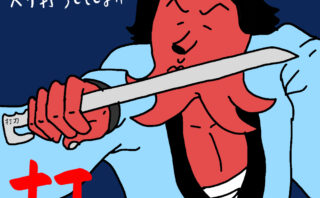




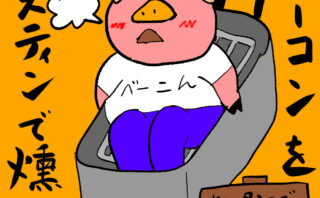

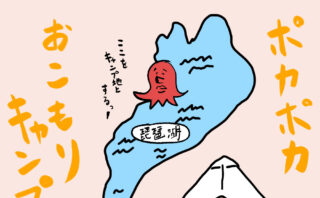
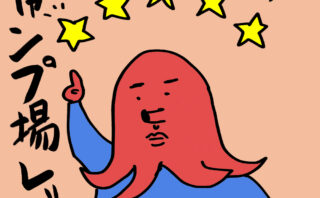

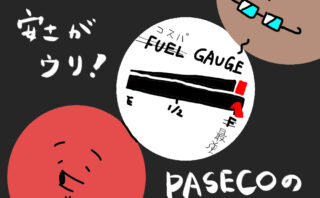

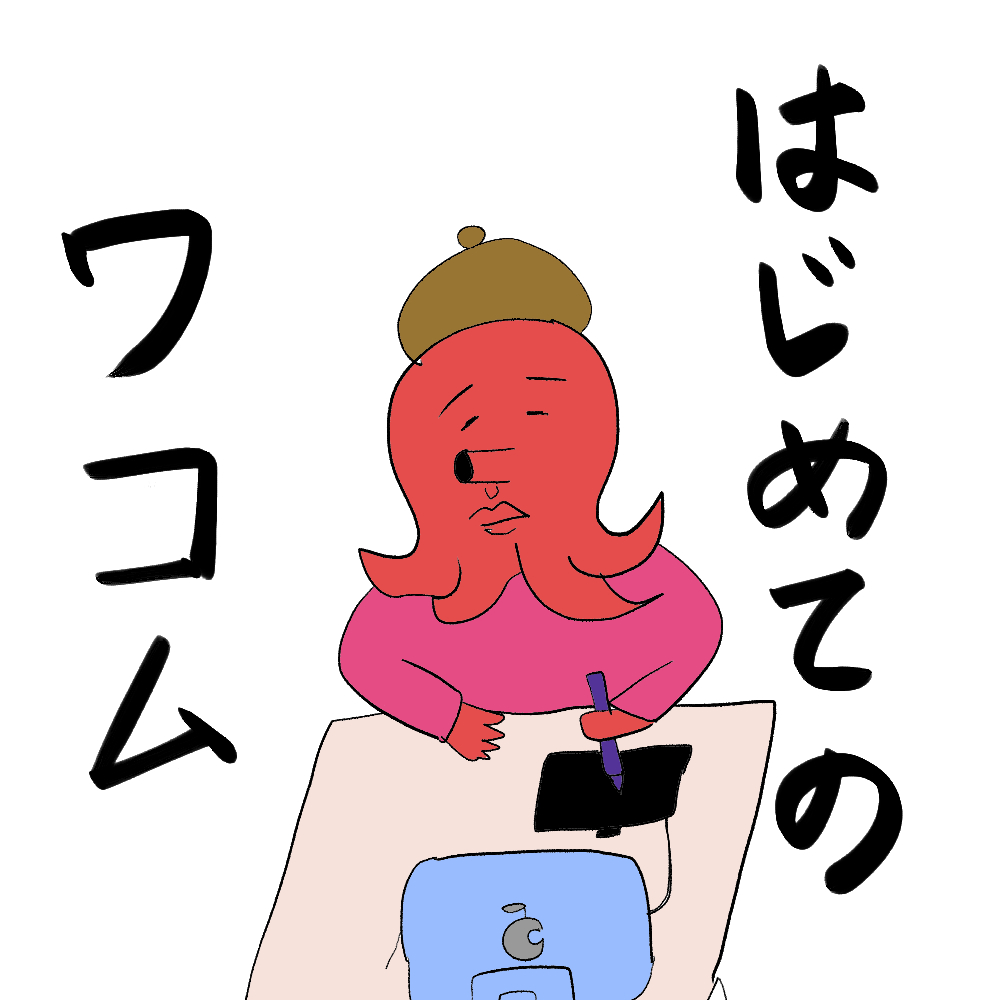



コメント